文章目录
本文以 OpenCV3.4.5+ Qt5.8.0+ Visual Studio2015为例。
首先电脑已经安装了Visual Studio2015。
OpenCV 下载安装
OpenCV下载地址:https://opencv.org/releases.html
根据需要可以在里面选择OpenCV的版本和平台,楼主选择的是Windows平台的OpenCV-3.4.5。
vc和VS版本对应关系:
vc11:Visual Studio 2012
vc12:Visual Studio 2013
vc14:Visual Studio 2015
vc15:Visual Studio 2017
OpenCV版本支持的VS版本:
OpenCV 2.4.13:vc11、vc12
OpenCV 2.4.13.6:vc14
OpenCV 3.4.5:vc14、vc15
可以根据你的VS版本选择对应的OpenCV版本。
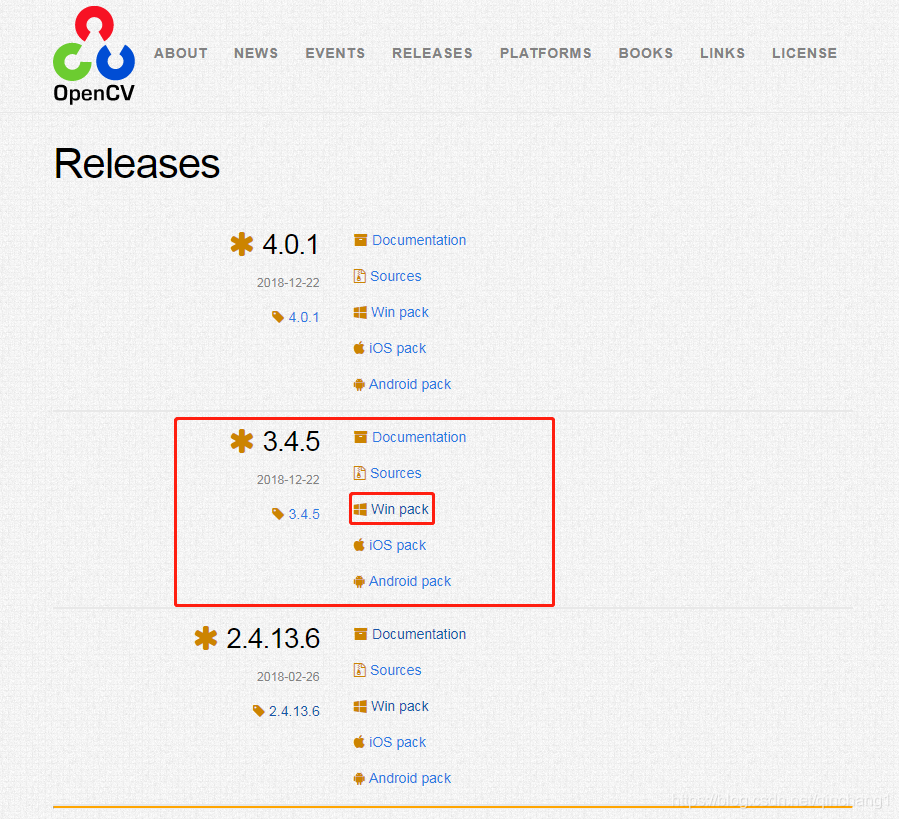
安装文件实际上就是一个压缩包,解压到指定的路径下,这里默认会生成一个D:\opencv的文件夹(路径会影响之后的配置)。

下图是安装完成后的文件。

这里需要对Windows环境变量进行添加:
计算机(右键属性)–》高级系统设置–》高级–》环境变量–》Path变量–》编辑-
然后在变量值里面根据自己的安装路径添加OpenCV的bin文件夹:D:\opencv\build\x64\vc14\bin;
(分号隔开,x64是64位,x86是32位,根据自己的VS版本选择vc文件夹)
vc12:Visual Studio 2013
vc14:Visual Studio 2015
vc15:Visual Studio 2017

今天更新win10设置环境变量的时候,发现最后的bin文件夹怎么也设置不上,最后发现原来少了一个斜杠。
路径要写成:D:\opencv\build\x64\vc14\bin\

Qt 下载安装
Qt MSVC
Qt下载地址:http://download.qt.io/archive/qt/
博主本次安装的是Qt5.8.0版本。

在类型中根据你的开发环境和IDE选择不同的类型,这里选择的是qt-opensource-windows-x86-msvc2015_64-5.8.0.exe ,即Windows平台的VS2015(64位)。
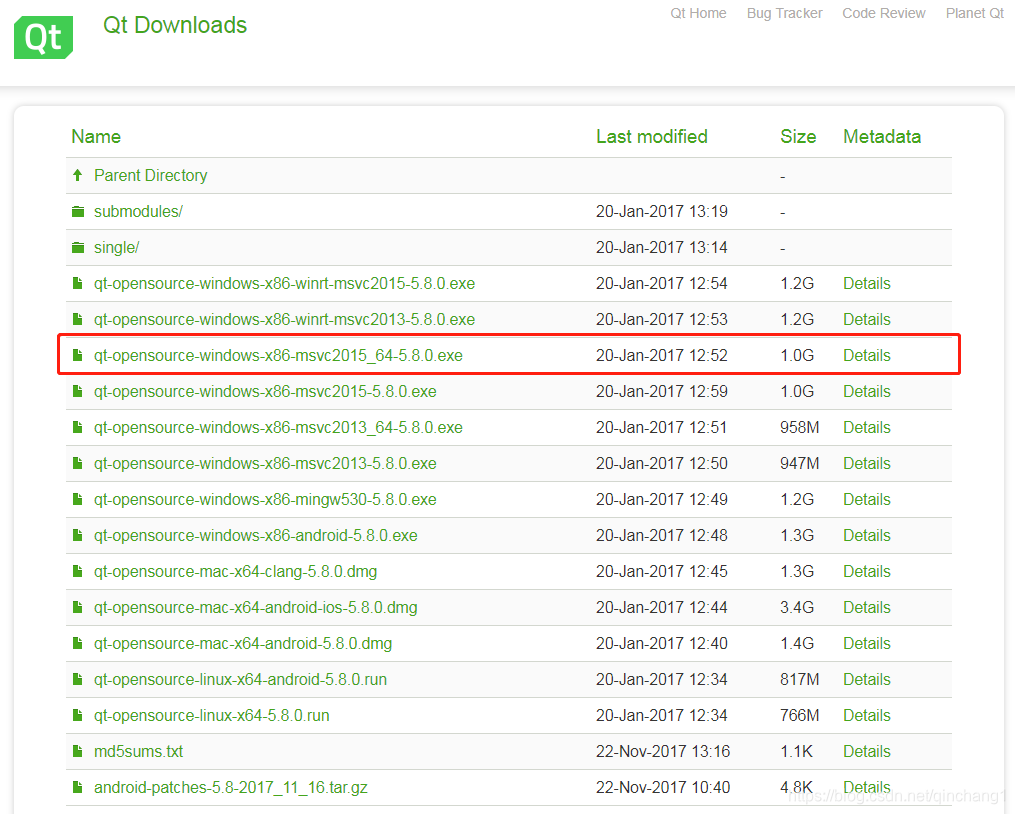
下载完成后正常安装就行,这个安装完后可以使用Qt Creator。








 本文详细介绍了如何在Visual Studio中安装配置OpenCV和Qt。首先,介绍了OpenCV的下载与安装,包括VC和VS版本的对应关系,并强调了环境变量的设置。接着,讲解了Qt的下载安装,特别是针对VS的Qt MSVC版本的选择。随后,安装了Qt Visual Studio Tools,以使Qt在VS中运行。在项目配置部分,创建了Qt GUI Application项目,并通过新建属性表来保存配置,避免重复设置。最后,文章提到了配置OpenCV的过程,包括添加头文件和库目录,以及选择正确的静态链接库,还提供了测试步骤以验证配置是否成功。
本文详细介绍了如何在Visual Studio中安装配置OpenCV和Qt。首先,介绍了OpenCV的下载与安装,包括VC和VS版本的对应关系,并强调了环境变量的设置。接着,讲解了Qt的下载安装,特别是针对VS的Qt MSVC版本的选择。随后,安装了Qt Visual Studio Tools,以使Qt在VS中运行。在项目配置部分,创建了Qt GUI Application项目,并通过新建属性表来保存配置,避免重复设置。最后,文章提到了配置OpenCV的过程,包括添加头文件和库目录,以及选择正确的静态链接库,还提供了测试步骤以验证配置是否成功。
 最低0.47元/天 解锁文章
最低0.47元/天 解锁文章
















 1556
1556

 被折叠的 条评论
为什么被折叠?
被折叠的 条评论
为什么被折叠?








